인프런 커뮤니티 질문&답변
프로젝트 생성에서 에러가 나요
해결된 질문
작성
·
48
답변 2
0
안녕하세요. 커디널스님, 공식 서포터즈 y2gcoder입니다.
AI 인턴의 답변에 달린 댓글을 살펴봤을 때, JDK 21을 설치하셨다면 터미널에서 java --version로 설치된 JDK 21버전이 식별되어야 합니다!
그렇지 않다면 다시 여러 방법을 통해 설치하는 것을 권장합니다 (
해당 방법 중 하나를 택해 설치하시면 대부분 자동으로 환경변수가 잡혀있습니다 🙂
감사합니다.
0
안녕하세요, 인프런 AI 인턴입니다. 커디널스님.
프로젝트 생성 시 발생하는 오류는 대개 Java Development Kit(JDK)의 버전이나 Gradle 설정과 관련이 있습니다. 아래에 몇 가지 해결 방법을 안내 드리겠습니다.
JDK 설치 확인 및 환경 변수 설정:
- 먼저, JDK 21이 시스템에 설치되어 있는지 확인해 주세요. Java 설치 경로가 맞는지
JAVA_HOME환경 변수가 제대로 설정되어 있는지 확인하는 것이 중요합니다.
JAVA_HOME환경 변수가 올바르게 설정되지 않았다면, JDK 설치 경로를JAVA_HOME으로 지정해 주시고, 시스템Path에 JDK 경로가 포함되어 있는지 확인해 보세요.
- 먼저, JDK 21이 시스템에 설치되어 있는지 확인해 주세요. Java 설치 경로가 맞는지
IntelliJ IDEA의 JDK 설정:
- IntelliJ IDEA에서
File > Project Structure > Project로 이동하여 SDK가 설정되어 있는지 확인합니다. JDK 21이 올바르게 선택되어 있는지 확인해 보세요.
- 또한,
File > Settings > Build, Execution, Deployment > Build Tools > Gradle에서Gradle JVM을 본인이 설치한 JDK 21로 설정하는 것이 중요합니다.
- IntelliJ IDEA에서
Gradle 캐시 및 설정 정리:
- 때때로 Gradle 캐시가 문제를 일으킬 수 있습니다. 터미널에서
./gradlew clean명령을 통해 Gradle 오류를 해결할 수 있습니다.
- 이후
./gradlew build명령을 실행해 프로젝트가 정상적으로 빌드되는지 확인합니다.
- 때때로 Gradle 캐시가 문제를 일으킬 수 있습니다. 터미널에서
프로젝트 리임포트:
File > Invalidate Caches / Restart를 선택하여 캐시를 무효화하고 IntelliJ IDEA를 다시 시작합니다.
- 프로젝트를 삭제하고 다시 임포트하여 빌드 설정을 초기화하는 것이 도움이 될 수 있습니다.
다음 링크들이 유사한 문제 해결에 도움이 될 수 있습니다:
- 프로젝트 실행 오류
- 스프링 부트 프로젝트 설정 오류 해결하기
혹시 다른 방법으로도 해결되지 않으시면, 추가적으로 어떤 부분에서 어려움을 겪고 있는지 말씀해 주시면 더 도와드리겠습니다.
저는 질문자님의 이해를 돕고자 지식공유자님의 기존 답변을 참고하여 유사한 답변 링크를 추천해드리고 있습니다.
현재 베타 기능으로 답변이 만족스럽지 않을 수 있는 점 양해 부탁드립니다. 🙏 추가적으로 궁금한 점이 있으시면, 이어서 질문해 주세요. 곧 지식공유자께서 답변해 주실 것입니다.






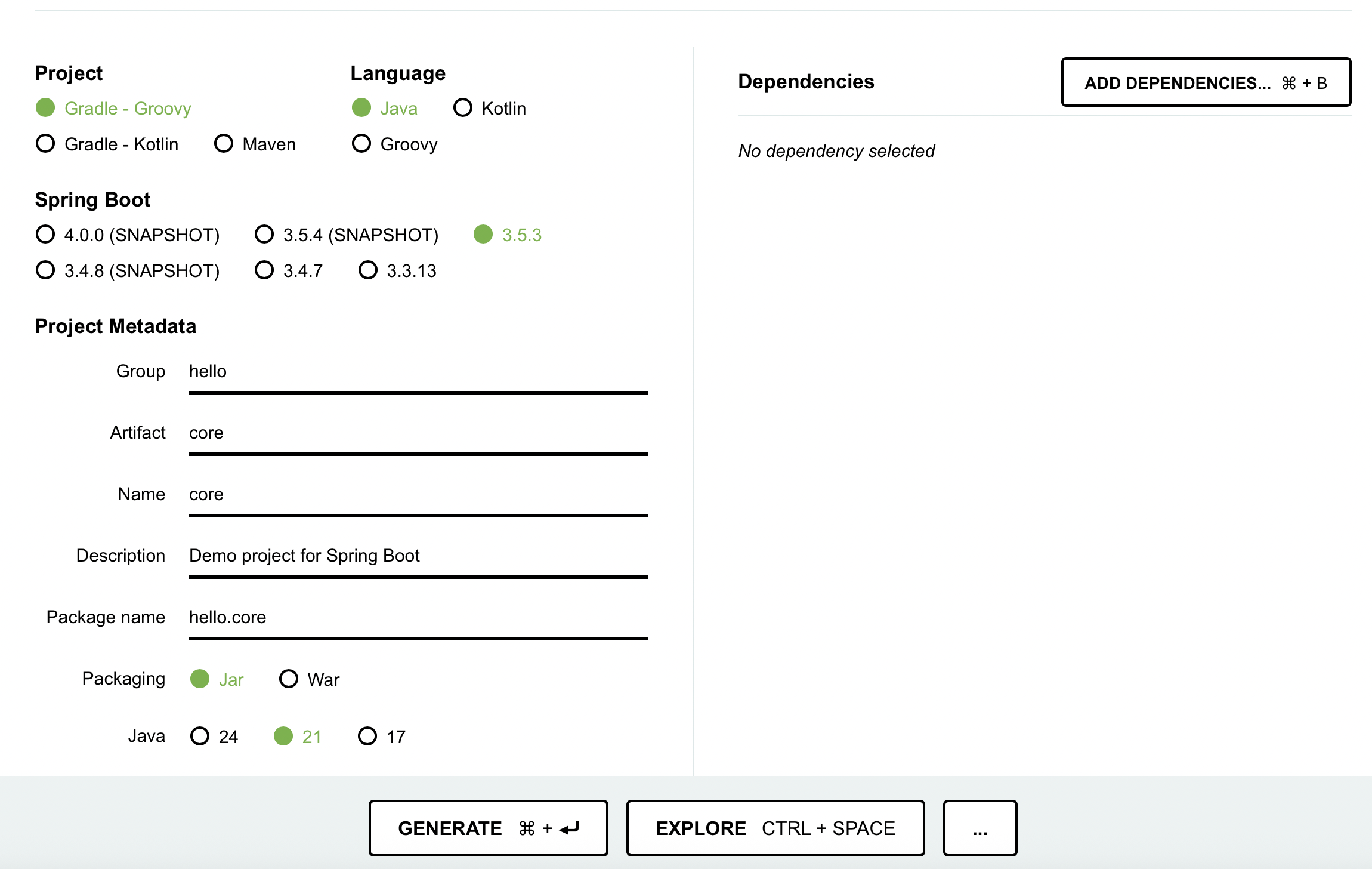
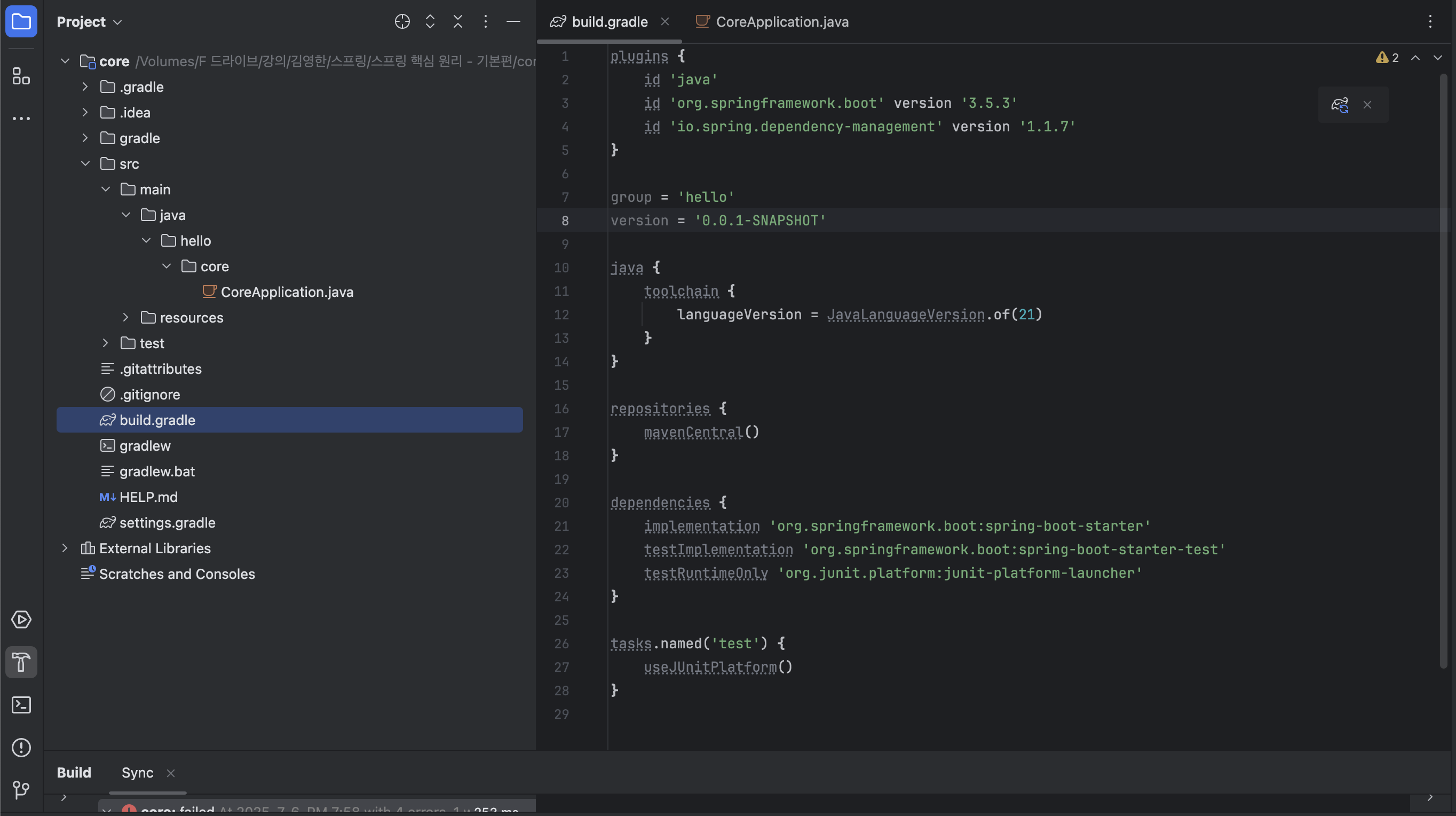
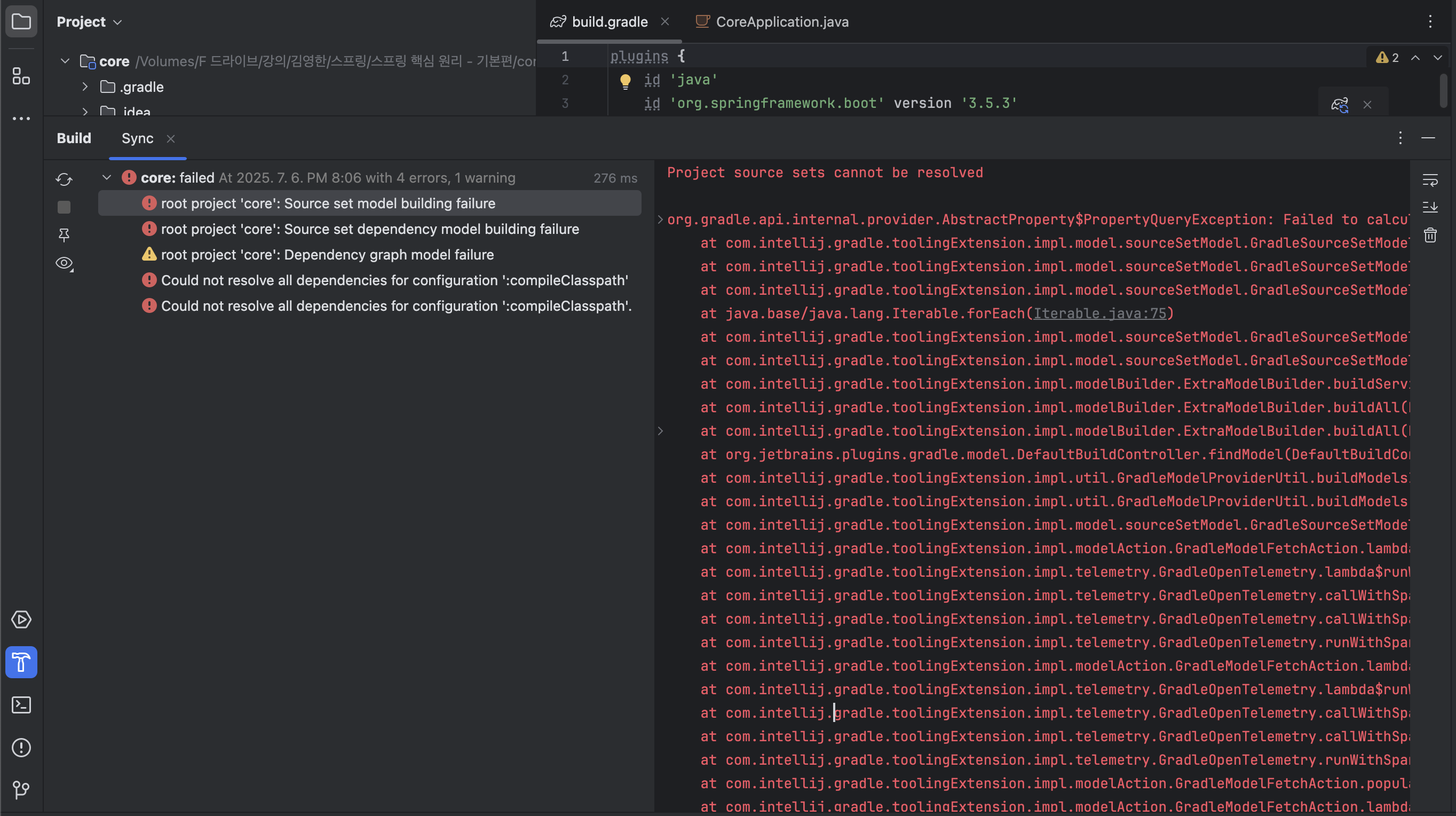
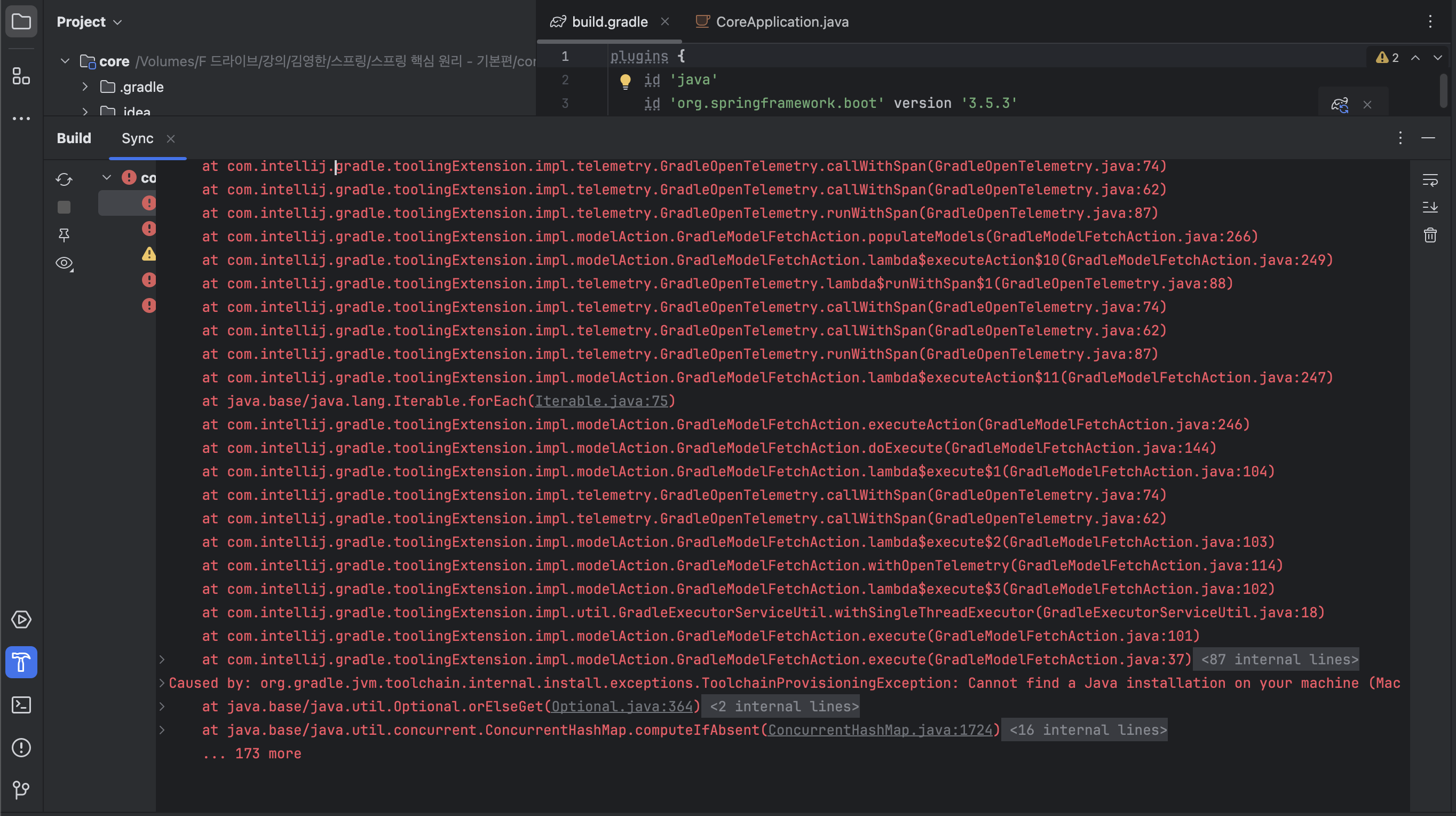
제가 윈도우에서는 자바 설치 후 JAVA_HOME 환경 설정 방법을 아는데 맥북에서는 어떻게 환경변수를 설정해야하는지 잘 모릅니다.
알려주실 수 있나요?